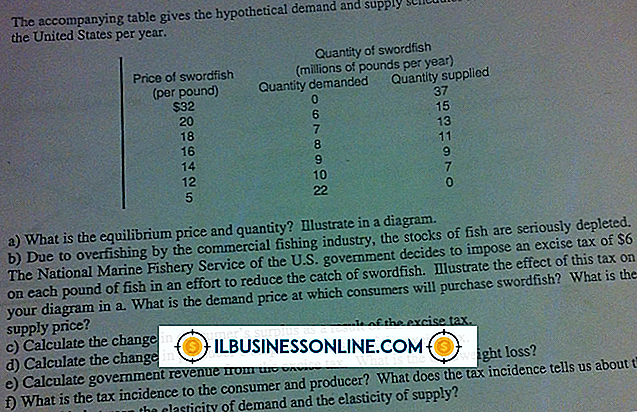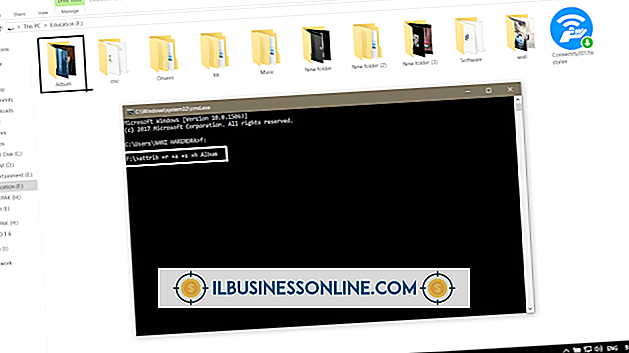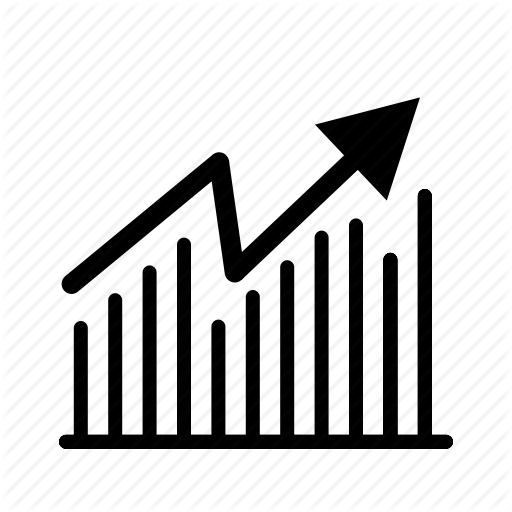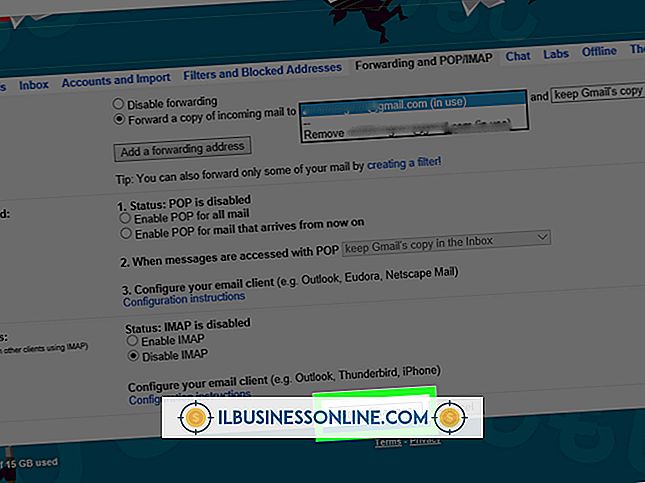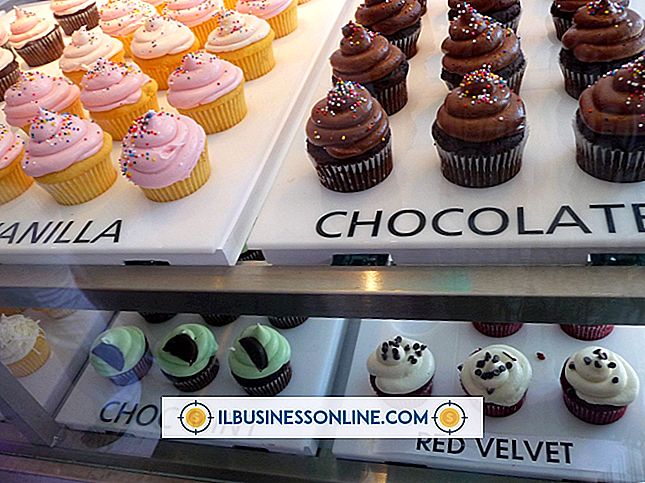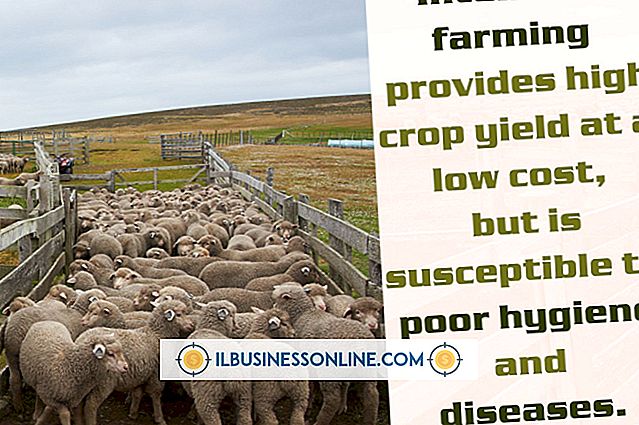Cómo actualizar una dirección para FedEx

Después de enviar un paquete con FedEx a la dirección incorrecta, aún puede cambiar la dirección de entrega siempre que la nueva dirección se encuentre en la misma ciudad que la original. Si está esperando un paquete que se envió a la dirección incorrecta, solo puede solicitar actualizaciones simples, como la adición de un número de suite; el remitente debe solicitar cualquier cambio importante. Puede ayudar a evitar problemas futuros al mantener las direcciones de sus clientes actualizadas en su cuenta de FedEx en línea.
Paquetes enviados
1.
Llame a FedEx al (800) 463-3339. Un sistema automatizado de voz responderá.
2.
Indique al sistema automatizado que desea un "cambio de dirección" y luego indique que el tipo de cambio es "entrega". Indique el número de seguimiento o el número de etiqueta de la puerta para el paquete cuando se le solicite. Será transferido a un representante de servicio al cliente.
3.
Proporcione su número de cuenta FedEx.
4.
Proporcione la dirección actualizada, junto con el número de teléfono del destinatario. FedEx cobrará una tarifa de manejo por cambios de dirección importantes: $ 11 a partir de abril de 2013.
Antes de enviar
1.
Inicie sesión en su cuenta de FedEx en línea.
2.
Haga clic en la pestaña "Administrar", luego seleccione "Libreta de direcciones de acceso".
3.
Seleccione la dirección que desea actualizar y haga clic en "Editar".
4.
Cambia la información de la dirección y haz clic en "Guardar".
5.
Haga clic en la pestaña "Administrar", luego seleccione "Actualizar mi perfil" si desea actualizar la dirección principal que usa para el envío y la facturación.
6.
Haga clic en el enlace "Editar" junto a "Información de contacto", actualice la dirección de su empresa y haga clic en "Guardar".
Propina
- Los paquetes de FedEx que requieren la firma de un adulto o que contienen materiales peligrosos no se pueden enviar a una dirección diferente. Usted está limitado a redireccionar cada paquete una vez.